Az Android csomag elemzésének hibahiba - A megoldás okai és módszerei

- 1135
- 170
- Katona Géza
Az Android népszerűségét nagymértékben az operációs rendszer nyílt forráskódjának magyarázza, amely szinte korlátlan lehetőségeket kínál a fejlesztők számára. Ezeknek az operációs rendszer tulajdonságainak köszönhetően a felhasználók különféle hibákkal szembesülnek. Az egyik leggyakoribb a "elemzés elemzése". Leggyakrabban akkor fordul elő, amikor megpróbálja telepíteni a nem megfelelő szoftvert vagy a sérült fájlt. Vegye figyelembe a megoldás okait és módszereit és módszereit.

Módszertan a "csomag elemzésének" hiba megoldására az androidon.
Egy ilyen probléma okai
A hiba nagyon népszerű, és általában azt jelenti, hogy megpróbálják letölteni és telepíteni az új Android alkalmazásokat a Google Play Áruházból. Nagyon sok oka van a pop -up üzenet megjelenésének, valamint a probléma megoldásának módjainak. Itt vannak a leggyakoribbak:
- Hibát okozhat a manifeszt fájlok károsodása az operációs rendszer vagy az egyéni szoftver felhőfrissítése során.
- Az APK fájl megsérülhet a helytelen vagy hiányos letöltés miatt.
- A programok letöltéséhez és telepítéséhez ismeretlen forrásokból megfelelő engedély szükséges. Ilyen engedély hiányában növekszik a csomag kudarcának esélye.
- Egyes alkalmazások nem kompatibilisek vagy nem támogatják az Android legújabb és frissített verzióiban.
- A hiba fő oka az antivírus és más tisztító alkalmazások is.
De a leírt okok nem függenek az alkalmazástól. Az adatelemzési hiba előfordulhat egy vagy több közülük. De még fontosabb, hogy megszabaduljunk a problémától.
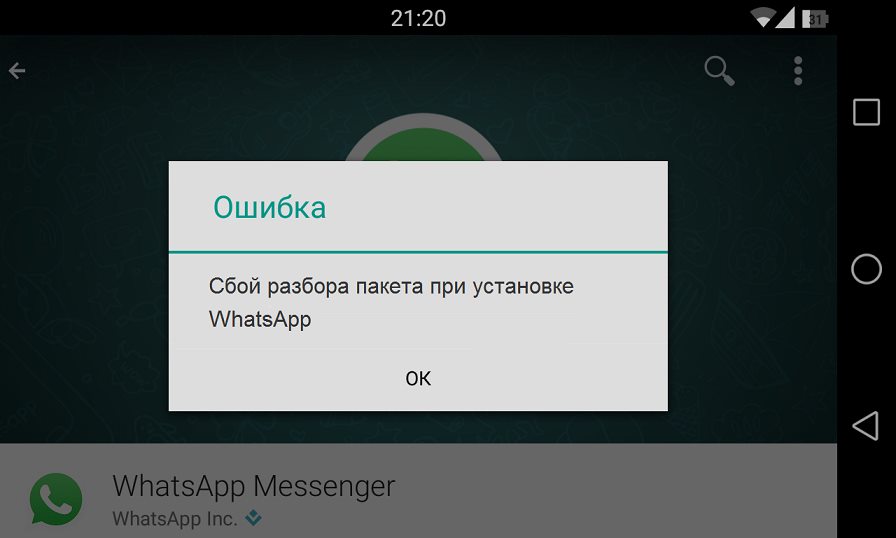
Hogyan lehet megoldani a problémát
Mi a teendő, ha egy hiba "a csomaghiba elemzésének" jelenik meg? Mielőtt megpróbálná kiküszöbölni a csomag elemzésével kapcsolatos problémát, tanácsos készíteni egy biztonsági másolatot az adatvesztés minimalizálása érdekében. Az Android esetében bármilyen probléma javítása a személyes dokumentumok és fájlok elvesztéséhez vezethet. Manapság számos szoftvertermék lehetővé teszi a biztonsági mentési adatokat a telefonról. Vegye figyelembe az eljárást a DR program példáján.Fone - Android biztonsági mentés és visszaállítás. Az alkalmazás fő funkciói és előnyei:
- Az Android -eszközről csak a legfontosabb fájlok szelektív biztonsági másolata.
- Töltse le a biztonsági mentéseket az iCloud -fiókból, és szelektíven vonja ki az adatokat.
- Az összes adata biztonságosan továbbítja a sérülés vagy törlés kockázatát.
- A Fone szöveges üzeneteket, fényképeket és videókat, névjegyeket, alkalmazásokat és sok más adattípust képes kezelni.
- A fenntartott vagy visszaállított adatok előzetes előzetes áttekintése.
Az Android -eszköz biztonsági másolatának létrehozása után nem kell többé aggódnia az adatok elvesztése miatt. Ha amikor a csomag elemzésének hibáját próbálja kijavítani, akkor elveszíti a modulra mentett adatokat, csak futtassa a DR -t.Fone - Biztonsági másolat és visszaállítás, és visszaállítja a biztonsági mentést az eszközön.
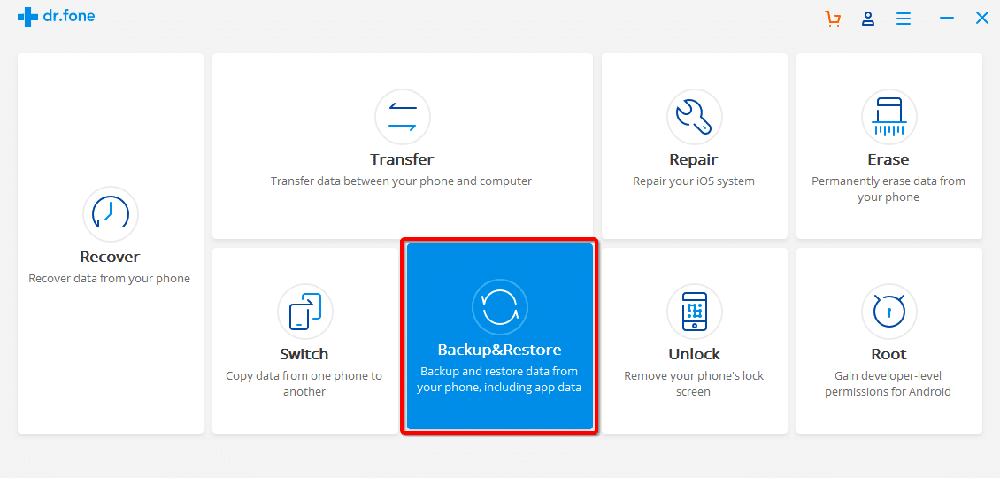
Hogyan készítsünk biztonsági másolatot Android:
- Töltse le és telepítse a DR programot a számítógépére.Fone - Backup & Restore. Ezt megteheti a fejlesztő weboldalán.
- Csatlakoztassa az Android -eszközt USB -kábellel a számítógéphez, és indítsa el a DR -t.Fone.
- Kattintson a "Tartalék és a Restauráció" elemre a főmenüben, és válassza a "Biztonsági másolat" lehetőséget.
- A megnyitó ablakban válassza ki a menteni kívánt adattípust.
- Kattintson a "Biztonsági másolat" gombra, és néhány perc múlva a művelet befejeződik.
Néhány perc múlva biztosíthatja az okostelefon személyes adatainak biztonságát.
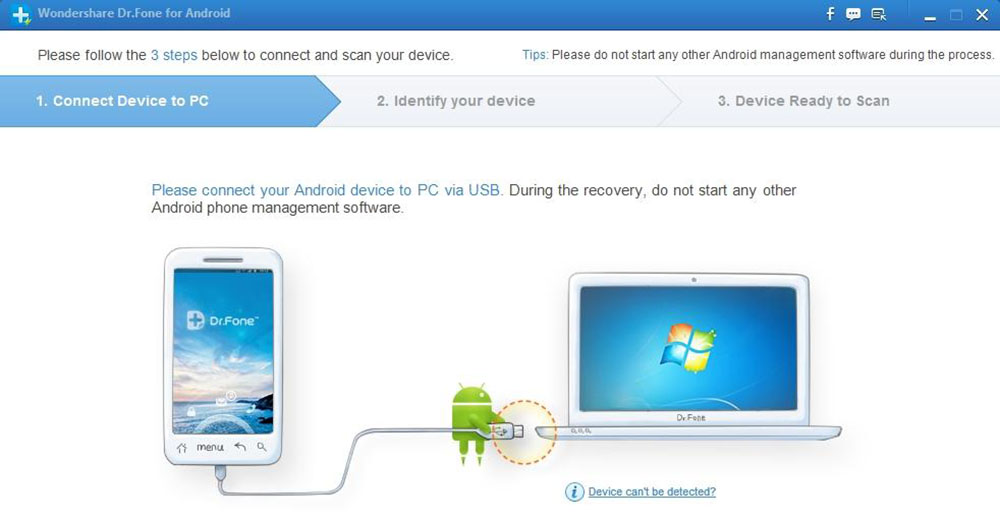
Használja az alkalmazás régi verzióját
Használhatja az alkalmazás régi verzióját, mivel azok kompatibilisek lehetnek az eszközzel. Sok esetben az alkalmazások új verziói nem kompatibilisek az Android OS régebbi verziójával. Ezért jobb, ha betölti a program bármely régi verzióját. Ezt általában a fejlesztő hivatalos weboldalán, a Play Market -en vagy a Programozók nagy fórumain is megteheti.
Engedje meg a telepítést ismeretlen forrásokból
Egy alkalmazás telepítése más forrásokból, és nem a Google Play Áruházból, alapértelmezés szerint tilos. A probléma megoldásához kapcsolja be az "alkalmazás telepítését más forrásokból". Itt van, amit meg kell tennie:
- Lépjen a "Beállítások" elemre, és válassza az "Alkalmazások" lehetőséget.
- Most jelölje meg az alkalmazás alkalmazásának ismeretlen forrásokból történő telepítésének lehetőségét.

Kapcsolja be az USB hibakeresését
Számos USB -hibakeresésre nincs szükség sok számára, bár hozzáférést biztosít néhány kiegészítő funkcióhoz, képességekhez és a készülék beállításaihoz, amelyek egy közönséges felhasználó számára elérhetetlenek. Annak érdekében, hogy az USB hibakeresés lehetővé tegye a "elemzés elemzési" hiba kijavítását, kövesse a következő műveleteket:
- Lépjen a "Beállítások" elemre, és válassza a "Az eszközön" válassza a lehetőséget.
- Most kattintson a "Összeállításszám" gombra hétszer folyamatosan.
- Amikor lát egy pop -up ablakot, a "Most fejlesztő vagy" felirat, térjen vissza a "Beállítások" -hoz.
- Ebben a lépésben válassza a "Fejlesztők számára" és kapcsolja be a "Rossz WUSB" bekapcsolást.
Ennek meg kell oldania a problémát. Ha nem, akkor keresse meg más módszereket.
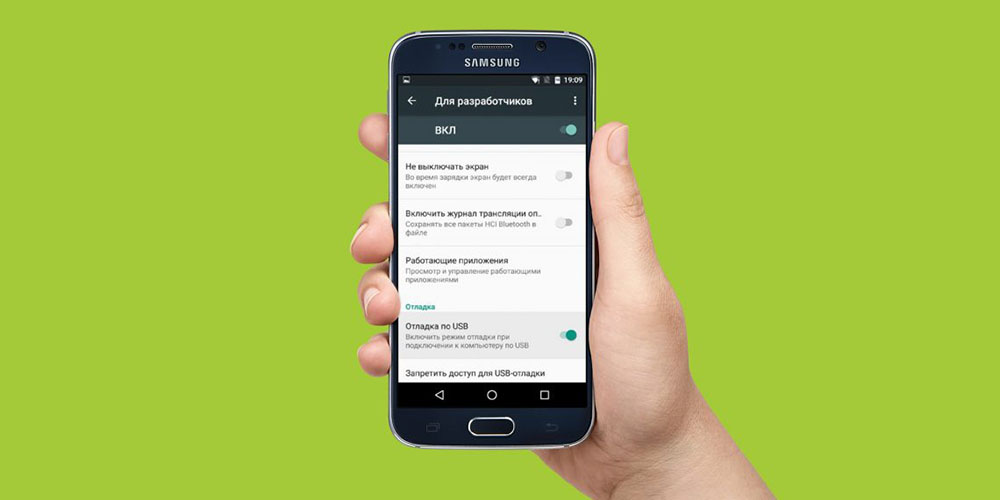
Ellenőrizze az APK fájlt
Az alkalmazás hiányos és helytelen telepítése a fájl sérülését okozhatja .Apk. Győződjön meg róla, hogy teljesen letöltötte a fájlt. Ha szükséges, törölje a meglévő alkalmazást vagy annak fájlt .APK és újratelepítse a szoftvert a Google Play Áruházból. Ez szükséges, hogy kompatibilis legyen az eszköz szoftverével.
Használjon fájlkezelőket
Egyes eszközök a "csomag elemzése" üzenetet jelenítik meg, amikor az alkalmazások az SD -kártyára telepítik. Az olyan fájlkezelők, mint az Andexplorer vagy a Root Explorer használata, vagy a jog és a megfelelő APK fájlok telepítésének is meg kell oldani ezt a problémát.
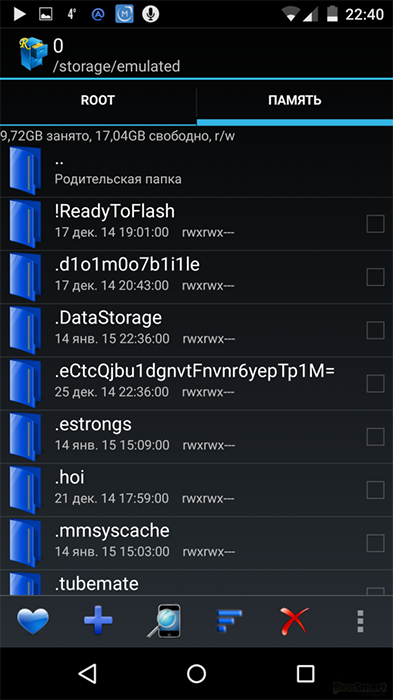
Ellenőrizze az alkalmazás manifesztum fájlt
Javítások fájlokban .Az APK elemzési hibákhoz vezethet. Az alkalmazásfájl módosítása a nevének, a programbeállításoknak vagy a bonyolultabb konfigurációknak a megváltoztatásával végezhető. Az alkalmazásfájl károsodásának elkerülése érdekében győződjön meg arról, hogy az összes változást behúzta, és visszaállította annak kezdeti állapotát.
Válasszuk le a víruskereső és más klinema alkalmazásokat
A víruskereső szoftver és egyéb tisztító alkalmazások nagyon hasznosak a készülék káros segédprogramok általi károk védelmében. Az ilyen programok azonban néha nem teszik lehetővé más biztonságos alkalmazások használatát. Nem szükséges örökre eltávolítani a vírus vírusát, csak kapcsolja ki a telepítési idő alatt. Ezért:
- Lépjen a "Beállítások" elemre, és válassza az "Alkalmazások" lehetőséget.
- Válassza ki a víruskereső alkalmazást, kattintson a "Törlés" gombra, majd kattintson az "OK" gombra.
Most töltse le és telepítse újra a megfelelő alkalmazást. Amint ez megtörténik, ne felejtse el újra telepíteni az antivírust.
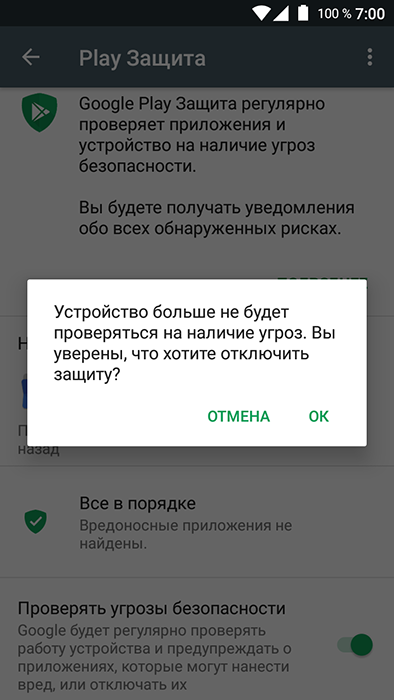
Távolítsa el a gyorsítótárat és a süti játékboltot
A Play Áruház -gyorsítótár tisztítása jelentősen kirakod az Android piaci platformot, az összes felesleges adatot törölve. A Play Áruház -gyorsítótár eltávolításához kövesse az alábbi utasításokat:
- Indítsa el a Google Play Áruházat.
- Menj a beállításokhoz".
- Válassza az "Általános beállítások", majd a "Tisztítsa meg az előzményeket"/"Minden alkalommal".
Kesh, sütik és egyéb felesleges játékpiaci fájlok törölnek, és a problémának eltűnniük kell.
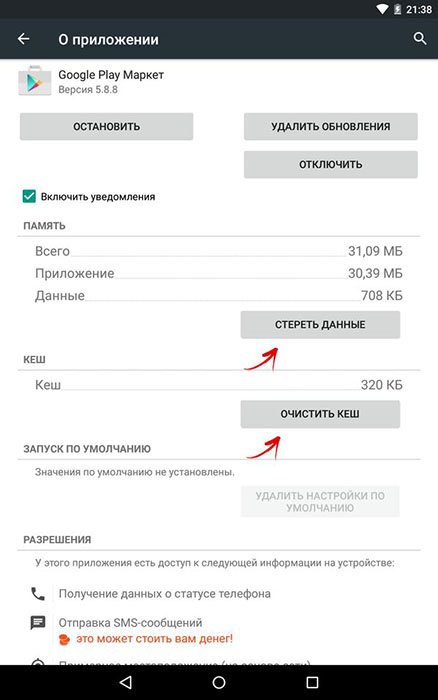
Tisztítsa meg a sérült adat -telepítőt
A csomagkezelő egy alkalmazás az Android operációs rendszeren belül, mely külső APK fájlok telepítése. Ez a csomagkezelő általában legfeljebb néhány kilobájt adatot tárol, de ezek az adatok néha megsérülhetnek. Ennek kijavításához az adatait a gyorsítótárban töröljük.
- Lépjen a Beállítások / Alkalmazások oldalra, hogy megtekinthesse az eszközre telepített összes alkalmazás listáját.
- Kattintson a három pont menüre, majd a "Rendszer -alkalmazások megjelenítése" gombra, hogy megjelenítse azokat a listában.
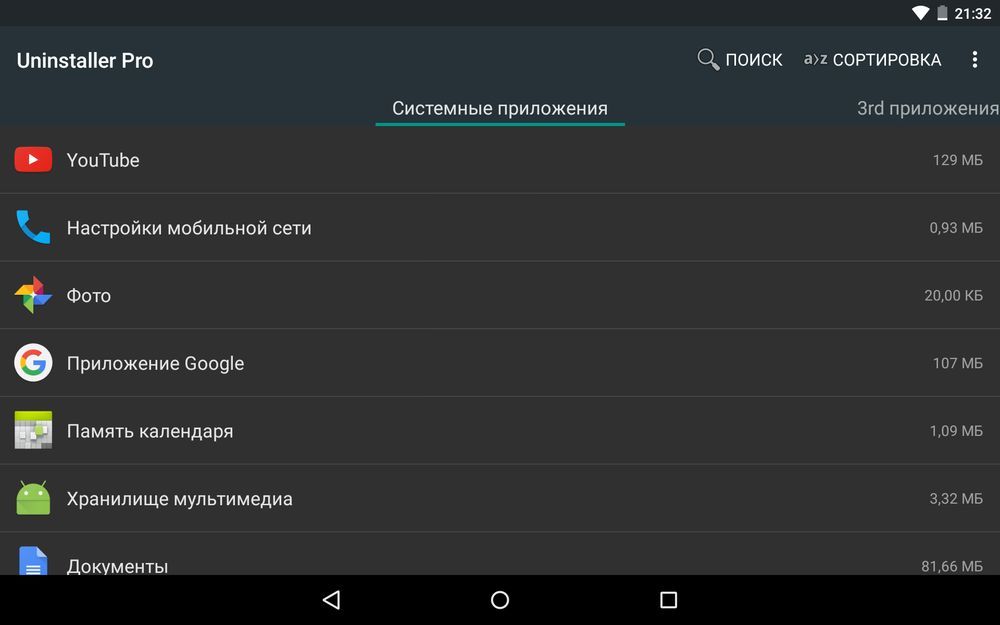
- Válasszon egy csomag telepítőjét ebből a listából.
- Kattintson a "Stop" elemre, és lépjen az "Adatkezelés" elemre.
- Az „Adatkezelés” képernyőn kattintson az „Adatok tisztítása” és a „Tisztítsa meg a gyorsítótárat” gombra.
Töltse le újra az eszközt.
Ellenőrizze az alkalmazás verzióinak és az operációs rendszer kompatibilitását
Ha az elemzési hiba nem tűnt el, akkor meg kell győződnie arról, hogy a telepíteni kívánt alkalmazás valóban kompatibilis -e az eszköz Android verziójával. Meglehetősen könnyű megtenni:
- Nyissa meg a Play Áruházat, és lépjen a telepíteni kívánt alkalmazásoldalra.
- Görgessen le a kiegészítő információk szakaszba, és keresse meg a "Android szükséges verzióját" sort. Itt jelzik, hogy az Android melyik verziója szükséges ehhez az alkalmazáshoz. Ha ez a verzió nem felel meg az eszközön használt Android verziónak, az alkalmazás nem települ, vagy nem indítja el.
Lehetetlen ezt technikailag kijavítani, de megpróbálhatja felvenni a kapcsolatot a fejlesztővel, hogy további segítséget kapjon a fejlesztői szakaszból a "További információk" -hoz. Azt is megnézheti, vannak -e olyan alternatív programok, amelyek hasonló funkciókkal vannak -e a Play Áruházban.
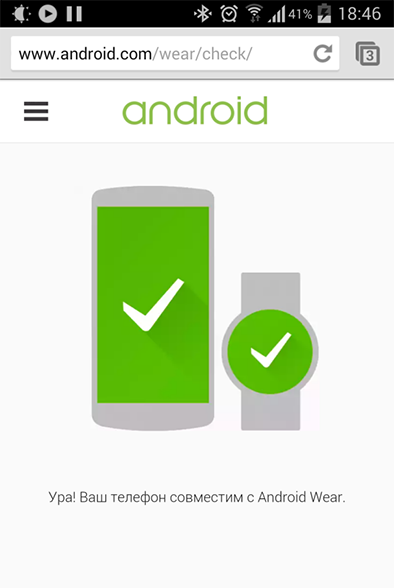
Adatátvitel az eszközről
Sajnos kissé valószínű, hogy ezeknek a javításoknak egyik sem enyhíti a problémát. Ez általában azt jelenti, hogy az eszköz hardver támogatása hibásan működik. Ebben az esetben vegye fel a kapcsolatot a Szolgáltató Központtal, ahol a szakember képes lesz értékelni a problémát és azonosítani a hibát. Ha igen, akkor az adatokat át kell adnia az okostelefonról. Vegye figyelembe az eljárást a DR transzfer funkció használatának példáján.Fone.
Az átviteli parancs funkciói és képességei:
- Az iTunes médiafájlok átadása az Android eszközre.
- Adatkitermelés az Android vagy iOS eszközről, és adja hozzá az iTunes médiához.
- Az összes adat kezelése (fényképek, videók, zene, névjegyek, alkalmazások stb. D.).
- Bizonyos fájlok megtekintése és kibontása az eszköz tárolásáról.
- Több alkalmazás eltávolítása egyszerre, beleértve a harmadik parti és az előzetes telepítésű alkalmazásokat.
- Az összes fájl megtekintése az Explorer funkció használatával.
Hogyan lehet kibontani az adatokat az Androidból:
- Telepítse és indítsa el a DR -t.Fone.
- Csatlakoztassa az Android -eszközt, és válassza ki az "Átutalás" program főmenüjében.
- Az ablak tetején lévő navigációs panelen lépjen a "Fotók" fülre.
- Használja az oldalsó panelt a fotóalbumok megtekintéséhez, és válassza ki azokat a fényképeket, amelyeket PC -n kell menteni.
- Nyomja meg az Export ikont a fotóin keresztül, és válassza az "Export PC -hez" válasszon.
- Végül válasszon egy mappát a fotók exportálásához. Ismételje meg ezt a folyamatot más megfizethető típusú adatokkal (például zene, videó, névjegyek stb. D.).
Csak annyit kell tennie, hogy telepítse a DR -t.Fone - Android Transfer, csatlakoztassa az eszközt, jelölje meg a mentéséhez szükséges adatokat, és válasszon egy helyet a mentéshez. És készen áll!
Helyezze vissza a gyári beállításokhoz androidot
A gyári beállítások visszaállítása az androidnak kell lennie az utolsó módszernek. Ügyeljen arra, hogy készítsen biztonsági másolatot az összes adatról a Google fiókjában vagy a Pen Drive -on, mert ez a módszer az összes adathordozót, tartalmat, adatokat és egyéb fájlokat, beleértve az eszköz beállításait is, elítéli. Az eszköz beállításainak visszaállításához kövesse a következő műveleteket:
- Menj a beállításokhoz".
- Válassza a "Biztonsági másolat és visszaállítás" lehetőséget.
- Ebben a lépésben válassza ki a "A gyári adatok visszaállítása", majd az "eszköz visszaállítása" a gyári beállítások visszaállításához.

Az Android -eszköz gyári beállításainak helyreállításának teljes folyamata unalmasnak, kockázatosnak és terhesnek tűnhet, de elősegíti az Android Systemui javítását, amely a hibát tízszer 9 -ből állította le. Ezért gondoljon alaposan, mielőtt használja ezt az eszközt.
Az összes leírt ajánlás nem csak segít megszabadulni a csomagelemzés hibáitól az Androidban, hanem megakadályozza annak megjelenését a jövőben is. Ha már más módon is találkozott ilyen hibával, ossza meg olvasóinkkal a cikk szerinti megjegyzésekben.
- « A szolgáltatások felhőalapú tárolási tulajdonságai és a megfelelő eljárás a használatához
- A hiba kijavításának módszerei az XAPOFX1_5 -ben.DLL »

